AIがプログラムを作ってくれる時代。
でも、「どうやって動かすの?」で困ること、ありますよね。
そんなときは当サイトのミニコデが役に立ちます。
スマホで動くJavaScriptという開発言語の実行と動作確認のできるWebアプリで、AIが生成したコードをブラウザですぐ試せます。
無料・登録不要で、HTML・CSS・JavaScriptの学習にも最適。“AIで作って、すぐ動かす” 新しい体験をどうぞ。
スマホでプログラミング「ミニコデ」とは?
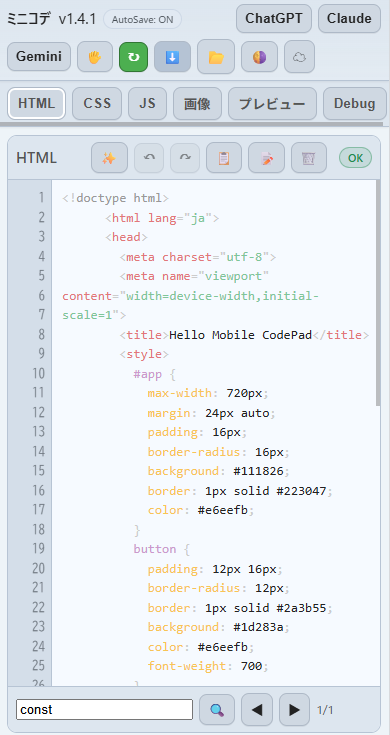
まず、ミニコデはスマホでプログラミングするこを前提に作られています。なおかつ、スマホでもブラウザさえあれば、すぐに動作確認のできるJavaScript、HTML、CSSを採用しているところもポイントです。
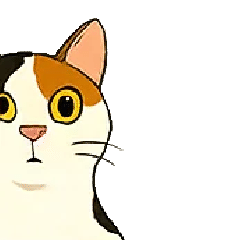
HTML?CSS?じゃ・・・なんじゃそりゃ・・・?
という方はまずこちらの記事からお読みください。
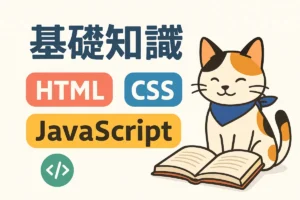
JavaScriptは、WEBでは見かけない日はないほど有名な開発言語。
ミニコデはコードエディター兼実行ツールでブラウザさえあれば動かせる手軽さも魅力です。
スマホでJavaScriptを書いて動かしたり、ログを確認したりといった基本機能を備えています。
生成AIと組み合わせて使う前提のため、機能はあえてシンプルに。スマホでプログラミングに集中できる軽快なツールです。
ミニコデはHTML / CSS / JS を分けて編集
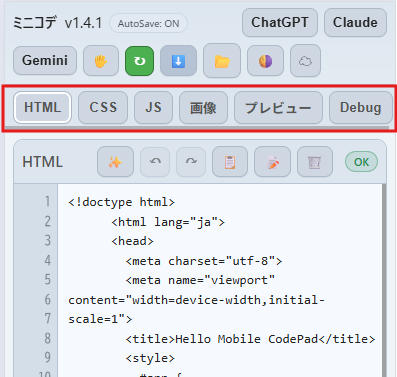
ミニコデには6つのタブがあります。
| タブ名 | 主な機能 |
|---|---|
| HTML | WEB画面の骨組みを作るHTML用テキストエディター |
| CSS | デザイン(色やレイアウト)を行うスタイルシート用テキストエディター |
| JS | 動きや処理を行うJavascript用のテキストエディター |
| 画像 | 画像を使ったプログラムを作る場合用の貼り付け用画面。/img/ファイル名で動作します。 |
| プレビュー | 作成したアプリすぐに動作確認できます。 |
| Debug | アプリ実行で出力するログやエラーログを表示用画面。 |
生成AIが出力したコードを、対応するタブに貼り付けるだけでOKです。
プレビューですぐ動作確認!
プレビューですぐにプログラムを実行できます。
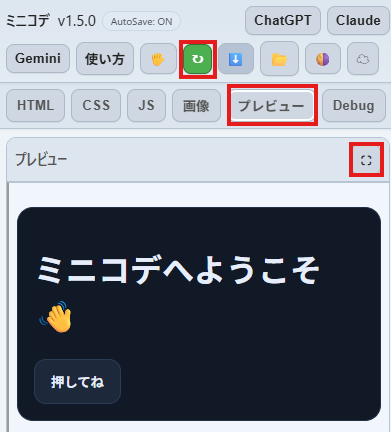
コードを書いたら、↻(更新ボタン)を押すだけで実行できます。フルスクリーン表示も可能なので、作ったアプリやゲームを大画面でチェックできます。
どうしてプログラムするのに「ミニコデ」がいいの?
AIと組み合わせると最強
普通のコードエディター(VSCodeなど)は高機能ですが、初心者には難しく感じることもあります。
一方、ミニコデは 「AIが作ったコードを試す」 ことに特化。
- AIでコードを作成
- ミニコデに貼り付け
- すぐ実行して動きを確認
この流れがシンプルなので、AI時代のプログラミング学習にピッタリです。
Android、iPhone、Windowsで動作する!
実はミニコデはブラウザで動作するWebアプリのため、動作環境を選びません。
そのため、AndroidのChrome、WindowsのEdge、iPhoneのSafariで動作します。
全ての機種で動作確認済みです。
スマホ特化と言っていますが、別に普通のPCでも動作しますのでご安心ください。
登録不要、利用無料もなし
開発に集中してもらうために、できるだけ気の散る仕掛けは取っ払いました。
ミニコデで入力された情報も当サイトでは情報収集を行っておりません。
その代わり、気の向いた時でかまいませんので、#スマホでプログラミング、#残念パパ開発 などのハッシュタグをつけてSNS等で宣伝をしてもらえると嬉しいです。
AIにプログラムを組んでもらうときのコツ
ミニコデでプログラミングを行うときは大前提が「スマホ」(パソコンでも使えますが)になるので、こんなプロンプトがオススメです。

スマホで動作する記録と保存のできるメモ帳をHTML、CSS、Javascriptで作ってください。
後はChatGPTの有償プランをお使いであれば、当方が作成したGPTs(WEBアプリメーカー)を使うともっと短い指示でアプリ開発もしてくれます。因みにこちらを使うと・・・

記録と保存のできるメモ帳をつくって
これだけでHTML、CSS,Javascriptのプログラムコードを生成してくれます。めちゃくちゃ簡単なので、オススメですよ。
ミニコデはこんな人におすすめ
- 中学生・高校生のプログラミング体験に
- ChatGPTと一緒に遊びながら学びたい人に
- 外出先でアイデアを試したい開発者に
- 昔、プログラムをちょっとかじっていた人
これから始める人やプログラムの知識はあるけど挫折した人なんかはおすすめです。
あとは外出先で思いついたアイディアを実験的に作るのにも向いています。
ゆえに、しっかりプログラムを組みたい方には向いていません。
AI×スマホプログラミングツール「ミニコデ」まとめ
「ミニコデ」は、生成AIで作ったプログラムをスマホですぐに実行できるWebアプリです。
難しい準備は不要で、貼り付けて動かすだけ。
しかも、登録不要で無料で利用できます。
これからは「AIが作る」→「スマホですぐ試す」という流れが、プログラミング学習の新しいスタイルになるかもしれません。
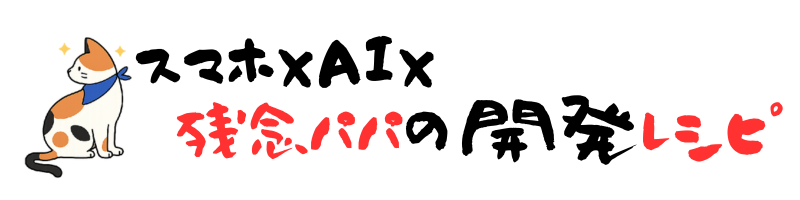
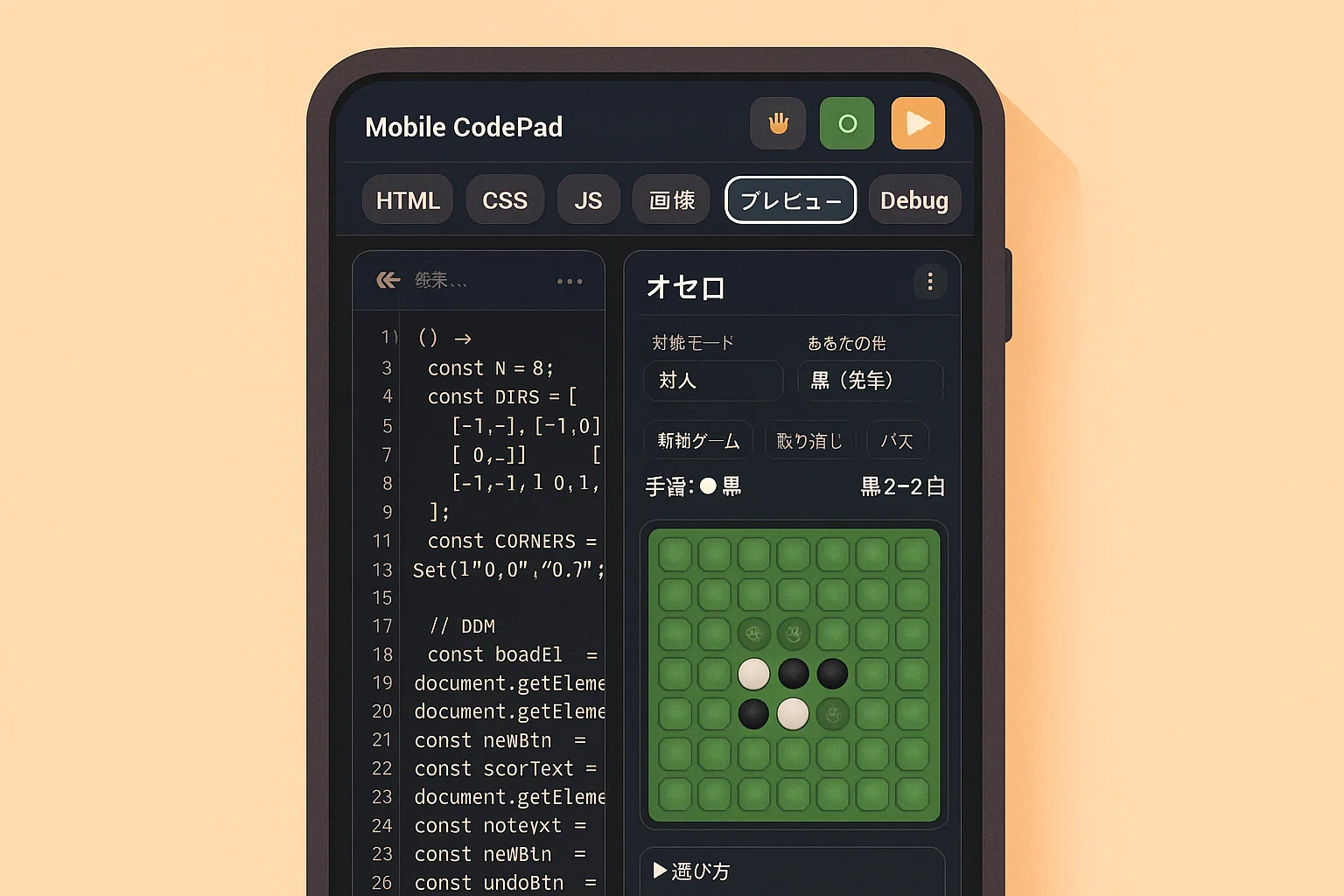
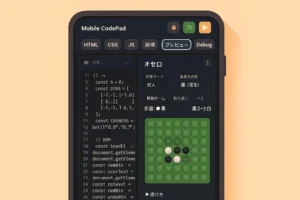
コメント